Bạn vẫn có nhiều cách để bỏ qua tài khoản Microsoft khi thiết lập Windows 11 bằng tài khoản cục bộ trong Out-of-box Experience (OOBE). Ngoài ra bạn cũng có thể sử dụng lệnh để khởi cháy quá trình tạo tài khoản cục bộ, hoặc thông qua Developer Console. Dưới đây là các cách bỏ qua tài khoản Microsoft khi thiết lập Windows 11.
Cách bỏ qua tài khoản Microsoft khi cài đặt Windows 11 qua Registry
Bước 1:
Bạn mở Command Prompt sau đó nhập lệnh dưới đây rồi nhấn Enter.
reg add HKLM\SOFTWARE\Microsoft\Windows\CurrentVersion\OOBE /v BypassNRO /t REG_DWORD /d 1 /f
Bước 2:
Nhập lệnh sau để khởi động lại máy tính và nhấn Enter.
shutdown /r /t 0Tiếp tục mở lại Command Prompt, rồi nhập lệnh dưới đây và nhấn Enter để ngắt kết nối mạng
ipconfig /release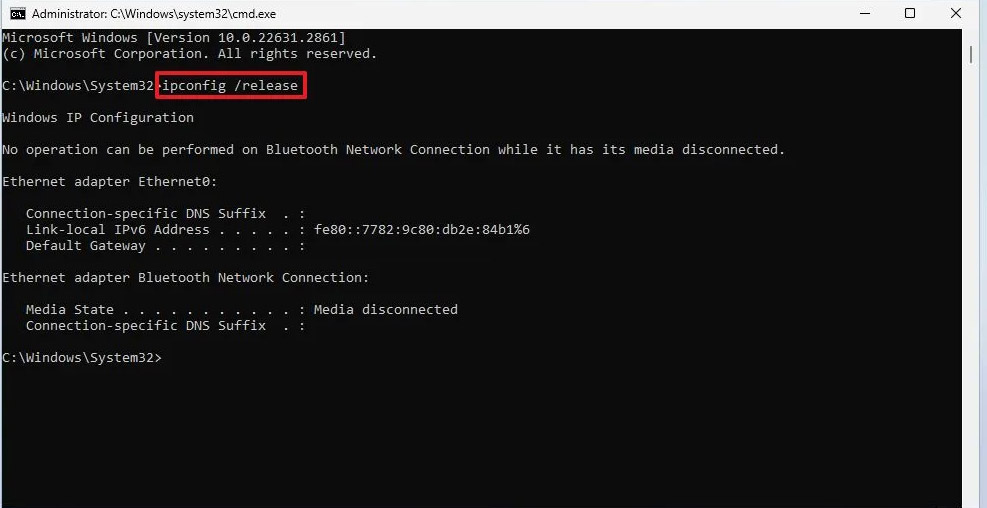
Bước 3:
Chọn khu vực cài đặt trong giao diện out-of-the-box experience (OOBE).
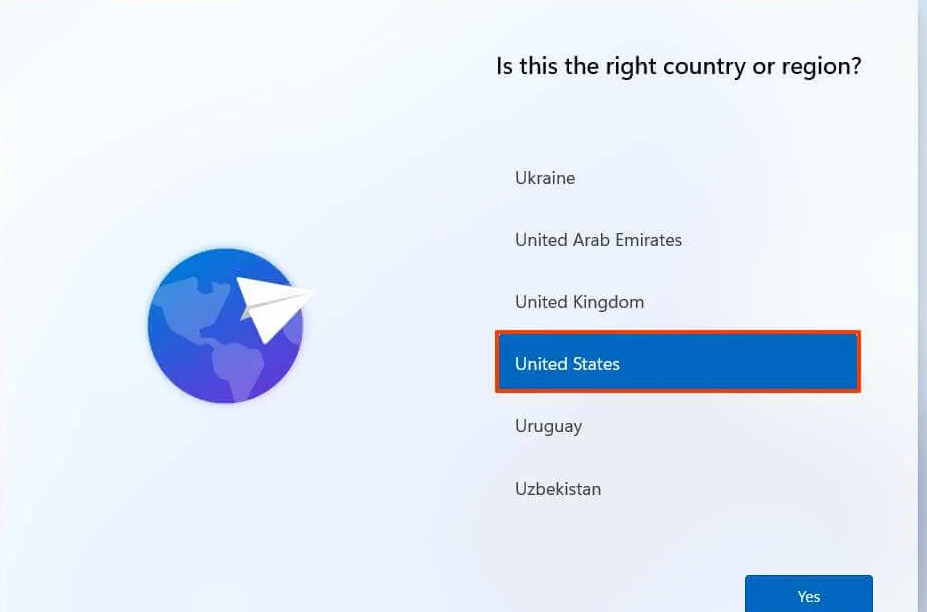
Tiếp tục nhấn Yes, rồi chọn thiết lập bàn phím máy tính. Nhấn Yes rồi chọn Skip để bỏ qua cấu hình bố cục và chọn I don’t have internet.
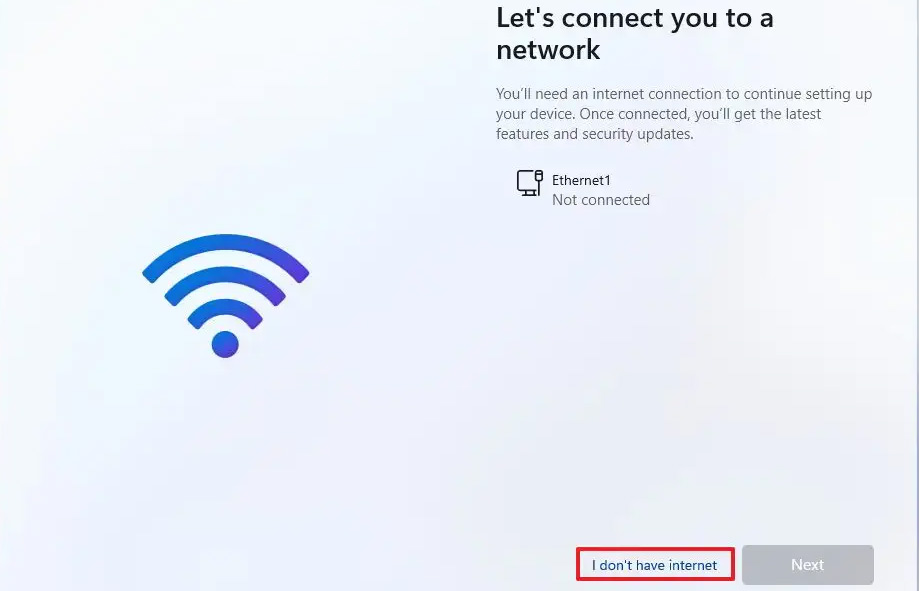
Tiếp tục nhấn Continue with limited setup, sau đó nhấn Accept. Xác nhận tên tài khoản mặc định cục bộ trên Windows 11 rồi tạo mật khẩu và sau đó bạn thực hiện tiếp để hoàn thành quá trình thiết lập với tài khoản cục bộ.
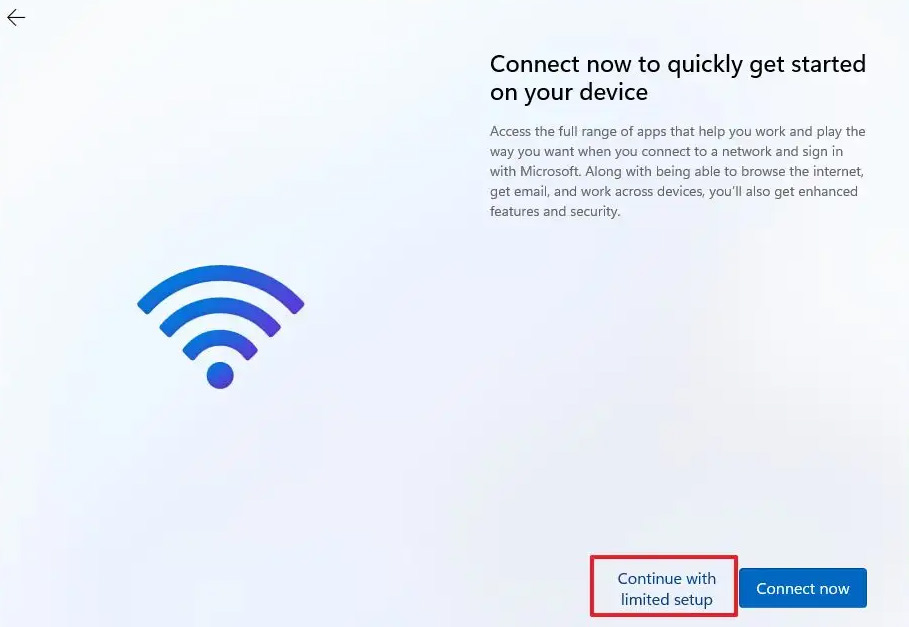
Bỏ qua tài khoản Microsoft khi cài Windows 11 qua Account Manager
Bước 1:
Chúng ta cũng mở giao diện Command Prompt rồi nhập lệnh dưới đây và nhấn Enter.
start ms-cxh:localonly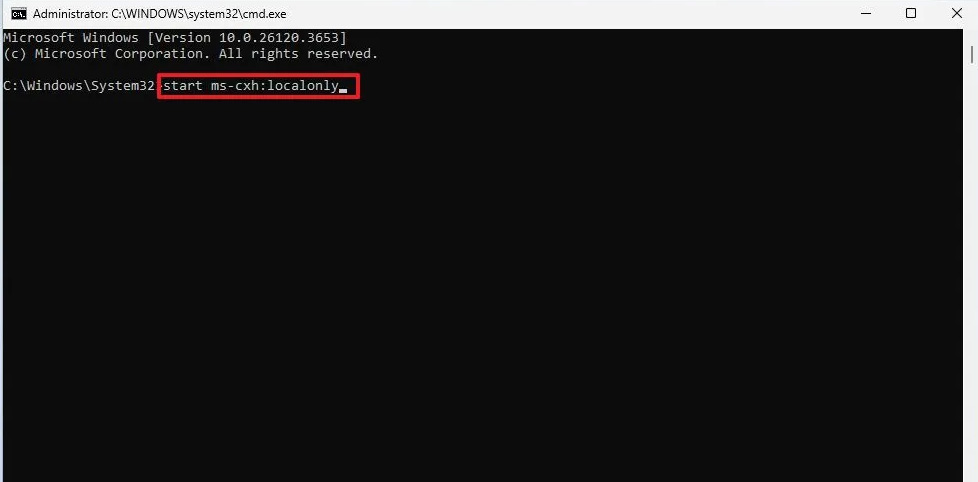
Bước 2:
Nhập tên cho tài khoản mặc định cục bộ trên Windows 11 rồi thiết lập cài đặt riêng tư. Sau đó nhấn Next và chọn Accept.
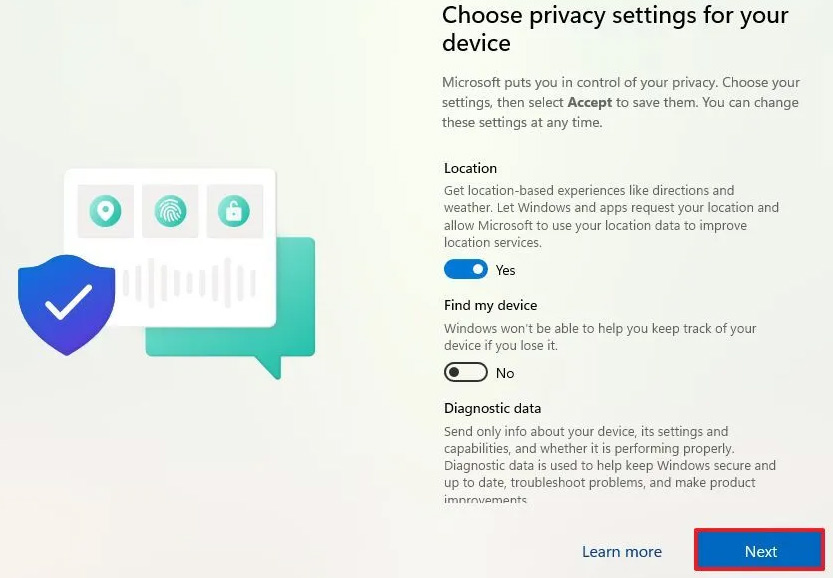
Bỏ qua tài khoản Microsoft khi cài Windows 11 bằng Developer Console
Bước 1:
Mở Command Prompt bằng phím tắt Ctrl + Shift + J để mở Developer Console. Nhập lệnh sau để khởi chạy màn hình tạo tài khoản cục bộ.
WinJS.Application.restart("ms-cxh://LOCALONLY")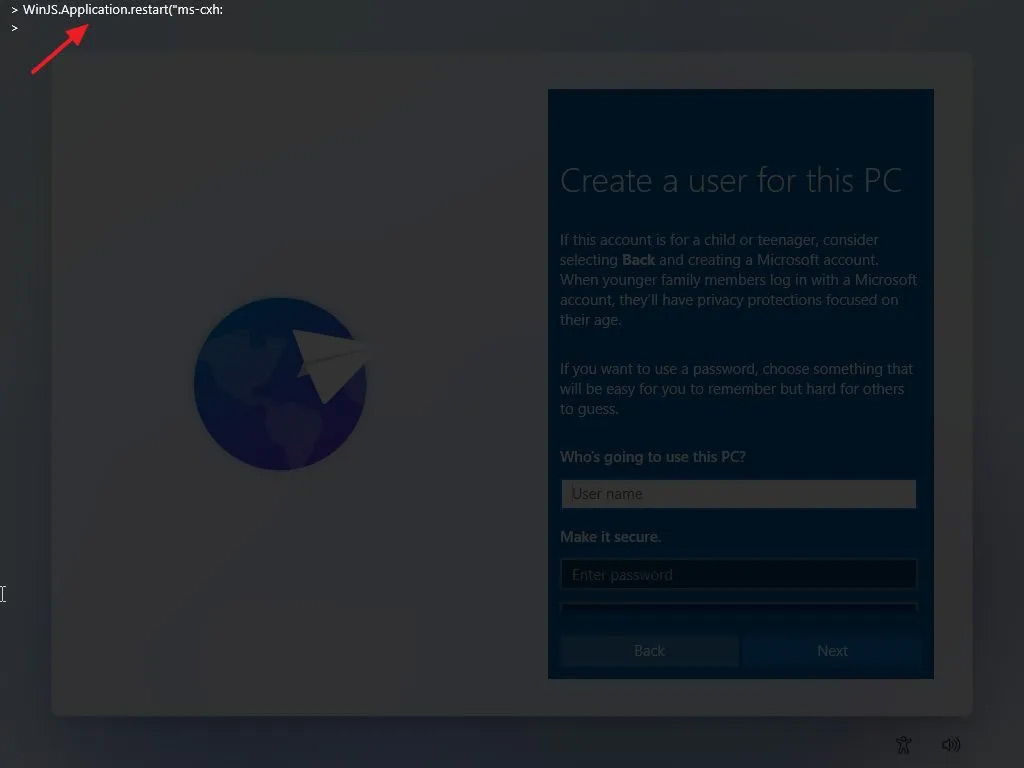
Bước 2:
Nhấn phím Escape để đóng bảng điều khiển. Xác nhận tên tài khoản mặc định cục bộ trên Windows 11.
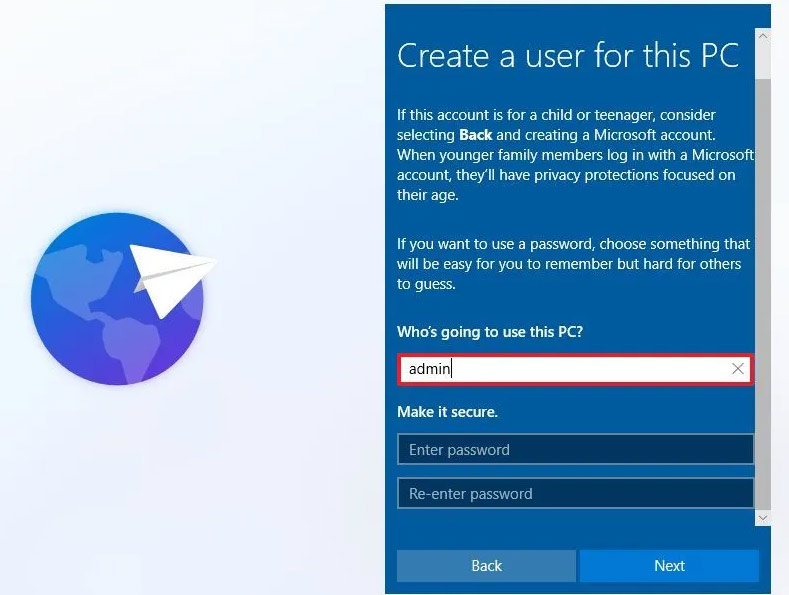
Nhấn Next rồi chọn cài đặt quyền riêng tư rồi nhấn Accept là được.
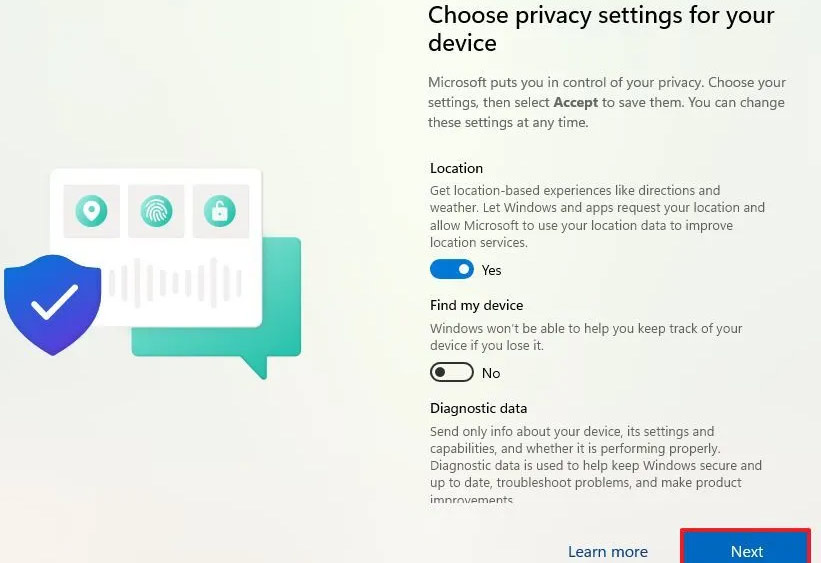
Bỏ qua tài khoản Microsoft khi cài đặt Windows 11
Bước 1:
Bạn mở Command Prompt bằng phím tắt Shift + F10, rồi nhập lệnh dưới đây và nhấn Enter.
reg add HKLM\Software\Microsoft\Windows\CurrentVersion\OOBE /v HideOnlineAccountScreens /t REG_DWORD /d 1 /fBước 2:
Tiếp đến chọn vùng rồi nhấn Yes, chọn tiếp thiết lập bàn phím, nhấn Yes để tiếp tục rồi xác nhận tên tài khoản mặc định cục bộ trên Windows 11. Tạo mật khẩu cho tài khoản cục bộ rồi hoàn thành 3 câu hỏi bảo mật để khôi phục tài khoản. Thực hiện tiếp tục xác nhận để hoàn tất cấu hình.
 Công nghệ
Công nghệ  AI
AI  Windows
Windows  iPhone
iPhone  Android
Android  Học IT
Học IT  Download
Download  Tiện ích
Tiện ích  Khoa học
Khoa học  Game
Game  Làng CN
Làng CN  Ứng dụng
Ứng dụng 





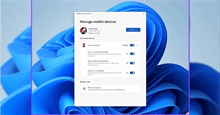


 Windows 11
Windows 11  Windows 10
Windows 10  Windows 7
Windows 7  Windows 8
Windows 8  Cấu hình Router/Switch
Cấu hình Router/Switch 









 Linux
Linux  Đồng hồ thông minh
Đồng hồ thông minh  macOS
macOS  Chụp ảnh - Quay phim
Chụp ảnh - Quay phim  Thủ thuật SEO
Thủ thuật SEO  Phần cứng
Phần cứng  Kiến thức cơ bản
Kiến thức cơ bản  Lập trình
Lập trình  Dịch vụ công trực tuyến
Dịch vụ công trực tuyến  Dịch vụ nhà mạng
Dịch vụ nhà mạng  Quiz công nghệ
Quiz công nghệ  Microsoft Word 2016
Microsoft Word 2016  Microsoft Word 2013
Microsoft Word 2013  Microsoft Word 2007
Microsoft Word 2007  Microsoft Excel 2019
Microsoft Excel 2019  Microsoft Excel 2016
Microsoft Excel 2016  Microsoft PowerPoint 2019
Microsoft PowerPoint 2019  Google Sheets
Google Sheets  Học Photoshop
Học Photoshop  Lập trình Scratch
Lập trình Scratch  Bootstrap
Bootstrap  Năng suất
Năng suất  Game - Trò chơi
Game - Trò chơi  Hệ thống
Hệ thống  Thiết kế & Đồ họa
Thiết kế & Đồ họa  Internet
Internet  Bảo mật, Antivirus
Bảo mật, Antivirus  Doanh nghiệp
Doanh nghiệp  Ảnh & Video
Ảnh & Video  Giải trí & Âm nhạc
Giải trí & Âm nhạc  Mạng xã hội
Mạng xã hội  Lập trình
Lập trình  Giáo dục - Học tập
Giáo dục - Học tập  Lối sống
Lối sống  Tài chính & Mua sắm
Tài chính & Mua sắm  AI Trí tuệ nhân tạo
AI Trí tuệ nhân tạo  ChatGPT
ChatGPT  Gemini
Gemini  Điện máy
Điện máy  Tivi
Tivi  Tủ lạnh
Tủ lạnh  Điều hòa
Điều hòa  Máy giặt
Máy giặt  Cuộc sống
Cuộc sống  TOP
TOP  Kỹ năng
Kỹ năng  Món ngon mỗi ngày
Món ngon mỗi ngày  Nuôi dạy con
Nuôi dạy con  Mẹo vặt
Mẹo vặt  Phim ảnh, Truyện
Phim ảnh, Truyện  Làm đẹp
Làm đẹp  DIY - Handmade
DIY - Handmade  Du lịch
Du lịch  Quà tặng
Quà tặng  Giải trí
Giải trí  Là gì?
Là gì?  Nhà đẹp
Nhà đẹp  Giáng sinh - Noel
Giáng sinh - Noel  Hướng dẫn
Hướng dẫn  Ô tô, Xe máy
Ô tô, Xe máy  Tấn công mạng
Tấn công mạng  Chuyện công nghệ
Chuyện công nghệ  Công nghệ mới
Công nghệ mới  Trí tuệ Thiên tài
Trí tuệ Thiên tài